Jak najít moji MAC adresu v systému Windows, MacOS a iOS
Různé / / August 04, 2021
Reklamy
Pokud nejste technický geek, MAC adresa označuje adresu Media Access Control, která souvisí s internetem. Byl použit jako jedinečný identifikátor pro vaše řadiče síťového rozhraní, jako je ethernet a Wi-Fi připojení. Nyní se můžete zeptat Jak najít moji MAC adresu ve Windows, macOS a iOS? Postupujme podle tohoto podrobného průvodce.
Většinou síťové technologie IEEE 802 používají adresu MAC k ověření a uchovávání záznamů IMEI / sériových čísel vašeho zařízení na jejich síťových vláknech. V zásadě lze MAC adresy použít k identifikaci síťových zařízení, která jsou připojena k síti (internet). Obvykle dáváme přednost názvům zařízení k snadné identifikaci a připojení zařízení k naší síti, ale MAC adresa je přesnější, protože je jedinečná a na více zařízeních nemůže být stejná.
Například dvě vaše mobilní zařízení jsou připojena k vaší síti Wi-Fi. Pokud však z administrátorského panelu routeru nerozumíte, kterou z nich musíte zablokovat, jedinečná MAC adresa vám pomůže, pokud znáte přesnou MAC adresu vašich zařízení.

Reklamy
Obsah
- 1 Co je MAC adresa?
-
2 Jak najít moji MAC adresu ve Windows
- 2.1 Metoda 01: Vlastnosti sítě
- 2.2 Metoda 02: Příkazový řádek
- 3 Jak najít moji MAC adresu v macOS (Mac OS X)
- 4 Jak najít moji MAC adresu v iOS
Co je MAC adresa?
MAC adresa je kombinace 12 alfanumerických znaků, které jsou uspořádány do několika skupin s děličem, jako je dvojtečka nebo pomlčka. Například MAC adresa může vypadat jako 22-56-88-C2-5J-6C nebo 82: 3A: 4B: 18:10:14. Jak již bylo zmíněno, jedná se o sadu jedinečných fyzických adres (identifikátor), které mají každému síťovému adaptéru přiřadit jednotlivě mobilní zařízení nebo počítač.
Má 48bitovou hodnotu, která zahrnuje dvanáct hexadecimálních znaků (6bajtová binární čísla) k identifikaci připojených zařízení na síťových rozhraních. Za zmínku také stojí, že většina běžných zařízení, jako jsou počítače a mobilní zařízení, může mít více síťových adaptérů. Tato zařízení proto mohou mít více adres MAC.
MAC adresu lze také použít k vyhledání nebo třídění z řady připojených nebo zakázaných zařízení, pokud se název zařízení nějak nezobrazuje nebo jste jej dokonce zapomněli. Někdy můžete určit prioritu konkrétního připojeného zařízení pomocí Quality of Service (QoS), pokud znáte MAC adresu tohoto zařízení.
Jak najít moji MAC adresu ve Windows
Nejprve se s vámi podělíme o snadné způsoby, jak zjistit MAC adresu systému Windows. Takže bez dalších okolků pojďme do toho skočit.
Metoda 01: Vlastnosti sítě
- Klikněte na Ikona Wi-Fi z hlavního panelu / systémové lišty.
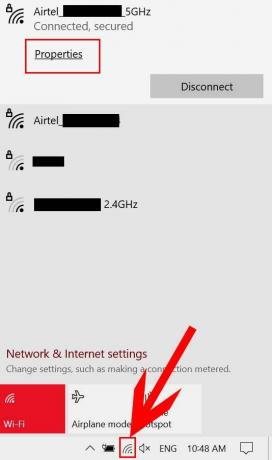
Reklamy
- Nyní klikněte na Vlastnosti z vaší připojené sítě.
- Posunout dolů do dolní části stránky a můžete vidět Fyzická adresa (MAC) Wi-Fi vašeho počítače, ke kterému jste připojeni.
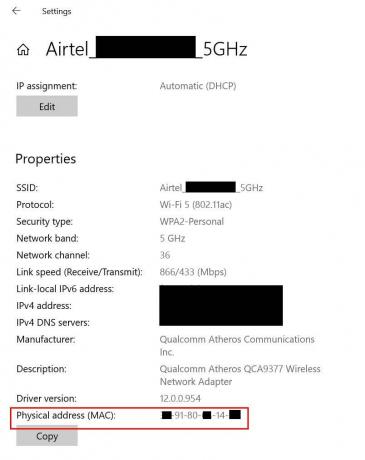
- Poznamenejte si to někde jinde nebo si to zapamatujte pro budoucí reference.
Poznámka: Mějte na paměti, že konkrétní MAC adresa bude použitelná pouze pro konkrétní zařízení pro danou připojenou síť. Adresa MAC mobilního telefonu se bude lišit, i když je připojena ke stejné síti.
Metoda 02: Příkazový řádek
- Klikněte na Nabídka Start (Ikona Windows)> Typ cmd.
- Nyní, klikněte pravým tlačítkem myši na Příkazový řádek z výsledku hledání> Vybrat Spustit jako administrátor.

- Klikněte na Ano pokud vás k tomu vyzve UAC (Řízení uživatelských účtů).
- Jakmile se otevře okno příkazového řádku, zkopírujte a vložte následující příkaz a stiskněte Enter provést:
ipconfig / vše
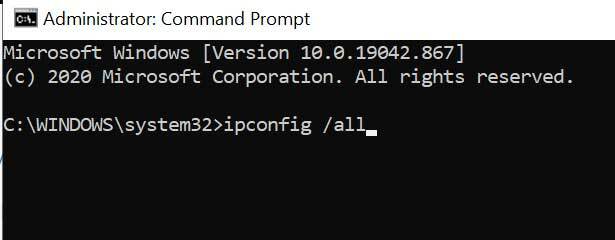
Reklamy
- Zobrazí několik síťových konfigurací nebo podrobností, ke kterým jste připojeni.
- Zde najdete Fyzická adresa pod Adaptér bezdrátové sítě LAN Wi-Fi volba.

- To je MAC adresa vašeho počítače / notebooku se systémem Windows.
Jak najít moji MAC adresu v macOS (Mac OS X)
Pokud jste uživatelem Apple Mac, MAC adresu zjistíte podle následujících pokynů.
- Přejít na Nabídka Apple > Vyberte Předvolby systému.

- Vybrat Síť > Klikněte na Wi-Fi > Přejít na Pokročilý.

- Klikněte na Wi-Fi záložka.
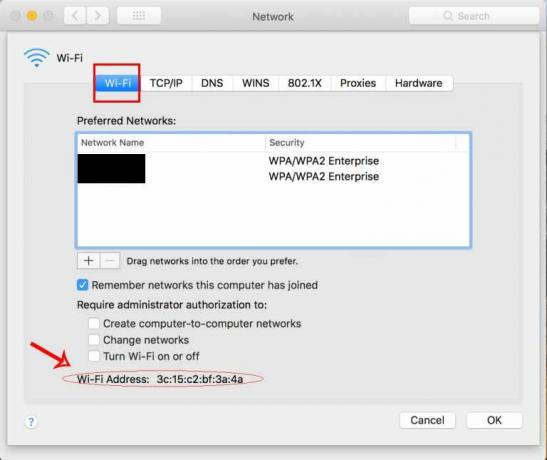
- Zde uvidíte Adresa Wi-Fi ve spodní části stránky, což je adresa MAC vašeho počítače Apple Mac.
- Užívat si!
Jak najít moji MAC adresu v iOS
Jste uživatelem Apple iPhone a chcete zjistit jeho MAC adresu Wi-Fi? Pojďme to zkontrolovat.
- Klepněte na Nastavení na vašem iPhonu / iPadu.
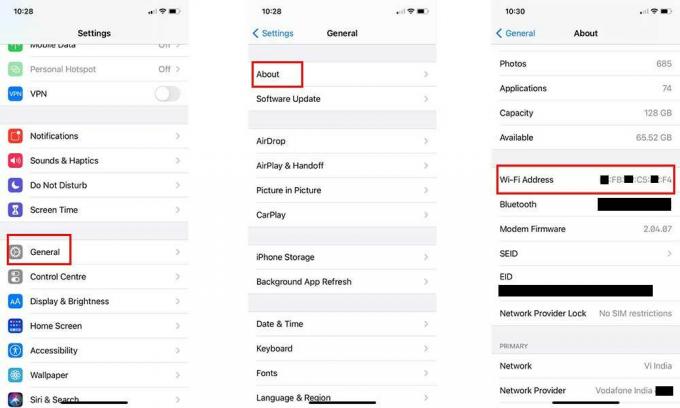
- Jít do Všeobecné > Klepněte na O.
- Nyní posuňte trochu dolů a uvidíte Adresa Wi-Fi.
- Ano! To je Wi-Fi MAC adresa vašeho iPhone.
To je vše, lidi. Doufáme, že vám tento průvodce pomohl. Další dotazy můžete komentovat níže.



